Egyszerű módszerek, hogyan lehet egy hangfájlt csengőhanggá tenni iPhone-on
Szerette volna valaha is kedvenc dalát játszani, amikor valaki felhív? Ne csodálkozzon tovább, hiszen van egy szuper egyszerű útmutatónk a konvertáláshoz MP3 az M4R-re – az a formátum, amelyre telefonja vágyik a csengőhangokra. Nincs itt semmi technológiai hülyeség, csak egyszerű angol nyelv és egyszerű lépések, amelyek segítségével a telefon énekelheti kedvenc dallamait. Merüljünk el, és valósítsuk meg csengőhangos álmainkat!
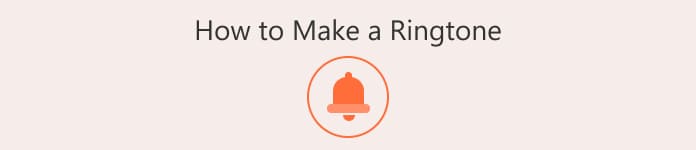
1. rész: Alapértelmezett módok iPhone-hoz csengőhang készítésére videóból
Az iPhone csengőhangjának hagyományos módon történő létrehozása videóból a következő lépésekből áll:
1. lépés: Válassza ki és készítse elő a videót
Válassza ki azt a videót, amelyből csengőhangot szeretne létrehozni. Győződjön meg arról, hogy a videó már megtalálható a számítógépén vagy az iPhone-ja fotókönyvtárában.
2. lépés Vágja le a videót
Vágja le a videót a kívánt csengőhang időtartamra, amely körülbelül 30 másodperc vagy kevesebb lehet iPhone csengőhangok esetén.
3. lépés: Alakítsa át a videót audio formátumba
A videó kivágása után ki kell bontani belőle a hangot. Ezt megteheti a számítógépén található videó audio konvertáló szoftverrel vagy az iPhone készülékén lévő videó audio konvertáló alkalmazással.
4. lépés: Nevezze át és vigye át az audiofájlt az iTunes-ba
Miután megvan a hangfájl, nevezze át a kiterjesztéssel .m4r a végén. Például, my_ringtone.m4r.
Csatlakoztassa iPhone-ját a számítógépéhez, és nyissa meg az iTunes alkalmazást. Húzza át az átnevezett hangfájlt az iTunes alkalmazásba. A rendszer hozzáadja az iTunes könyvtár Hangok részéhez.
5. lépés: Szinkronizálja a csengőhangot iPhone-jával
Az iTunes alkalmazásban lépjen a Hangok szakaszba, és ellenőrizze, hogy a létrehozott csengőhang szerepel-e ott. Ezután szinkronizálja iPhone-ját az iTunes-szal a csengőhang átviteléhez az eszközre.
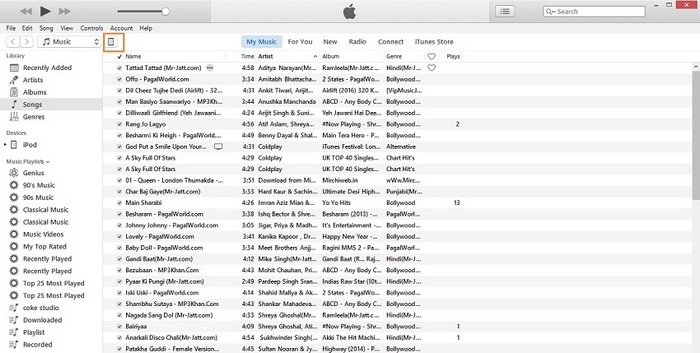
6. lépés: Állítsa be a csengőhangot az iPhone-on
A szinkronizálás befejezése után lépjen az iPhone készülékére Beállítások > Hangok és érintések > Csengőhang. Látnia kell az egyéni csengőhangot a fent, alatta Csengőhangok. Válassza ki, hogy alapértelmezett csengőhangként állítsa be.
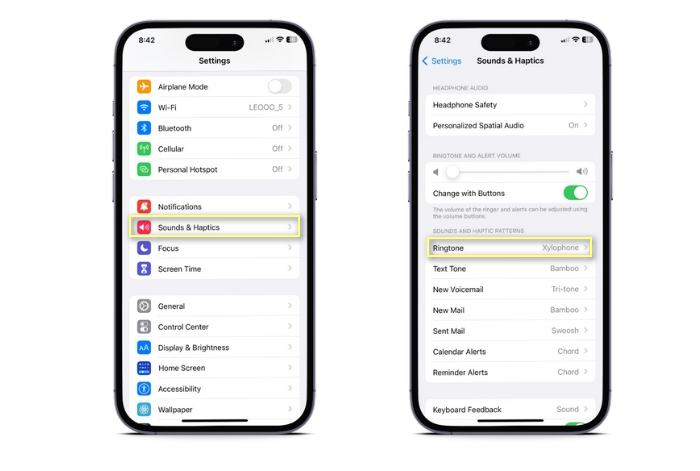
Ez az! Sikeresen megtanulta, hogyan lehet egy videót csengőhanggá alakítani iPhone-on. Mostantól csengőhangot készíthet egy videofájlból iPhone-ján.
2. rész. A videókat M4R audiofájlokká alakíthatja
1. Video Converter Ultimate
Video Converter Ultimate egy nagyszerű konvertáló alkalmazás, amely lehetővé teszi bármilyen hangfájl konvertálását. Lehetővé teszi az M4A-ból M4R-be, az MP3-ból M4R-be való konvertálást és még sok mást. A Video Converter Ultimate segítségével könnyedén levághatja a kívánt hangszegmenst a videókból, vagy konvertálhatja kedvenc dalait iPhone csengőhang-formátumává (m4r). Mondjon búcsút a bonyolult technológiai dolgoknak – ez az eszköz egyszerűvé és egyértelművé teszi a dolgokat, biztosítva, hogy az egyéni csengőhang pillanatok alatt elinduljon.
Főbb jellemzők
◆ Videó konvertálása hanggá: Könnyen kinyerhet hangsávokat a videókból különböző formátumokban, és mentheti őket önálló hangfájlként (MP3, M4A stb.).
◆ Hang konvertálása iPhone csengőhanggá: A hangfájlokat néhány kattintással iPhone-barát csengőhang formátumba (M4R) konvertálhatja.
◆ Testreszabható kimeneti beállítások: Állítsa be az audioparamétereket, például a bitsebességet, a mintavételezési sebességet és a csatornát, hogy a legjobb hangminőséget kapja csengőhangjához.
◆ Videó kivágása: Vágja le és vágja ki a videókat, hogy kiválassza a csengőhangként használni kívánt pontos részt, így biztosítva, hogy a tökéletes részletet kapja.
Nézzük meg, hogyan hozhat létre csengőhangot egy videóból a Video Converter Ultimate segítségével:
1. lépés Telepítse és indítsa el a programot
Először töltse le és telepítse a Video Converter Ultimate alkalmazást a számítógépére. A telepítés után nyissa meg a programot az induláshoz.
Ingyenes letöltésWindows 7 vagy újabb verzióhozBiztonságos letöltés
Ingyenes letöltésMacOS 10.7 vagy újabb verzió eseténBiztonságos letöltés
2. lépés Importálja a videót
Jelölje be a Fájlok hozzáadása gombot a videó importálásához, amelyből a csengőhangot létrehozni szeretné. Kiválaszthatja a videofájlt a helyi tárhelyéről, és az megjelenik a program felületén.
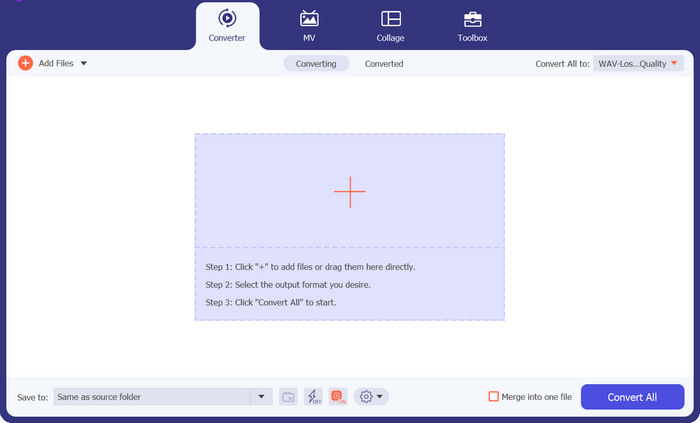
3. lépés Vágja le a videót
A Video Converter Ultimate fő felületén keresse meg és kattintson rá Vágott gomb. Megjelenik a videó idővonala, amely lehetővé teszi a videó előnézetének megtekintését. A csengőhang kezdőpontjának beállításához húzza a mutatót a kívánt helyre az idővonalon. Hasonlóképpen, húzza a mutatót a végpontra, hogy kiválassza a csengőhanghoz kívánt pontos szegmenst. A szegmens kiválasztása után kattintson a Megment gomb. A program a kivágott szegmenst külön videofájlként menti el, amelyet a csengőhang létrehozásához használ fel.
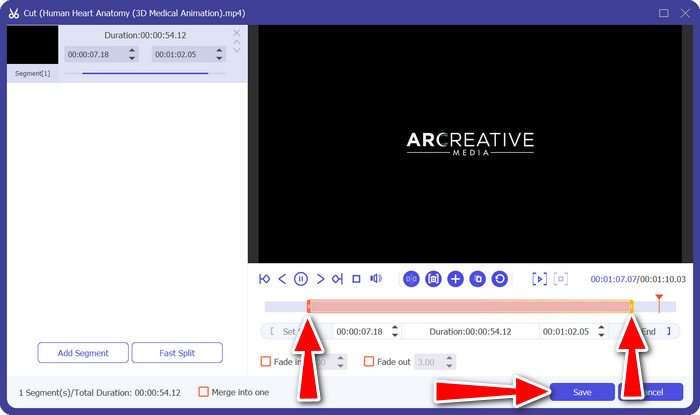
4. lépés Konvertálja a videót
Ezután keresse meg a Profil legördülő listából, és válassza ki az M4R-t kimeneti fájlformátumként. M4R a kifejezetten iPhone csengőhangokhoz tervezett fájlformátum. Végül kattintson az Összes konvertálása gombra az átalakítási folyamat elindításához. Ezzel módosíthatja az M4A-t M4R-re vagy fordítva.
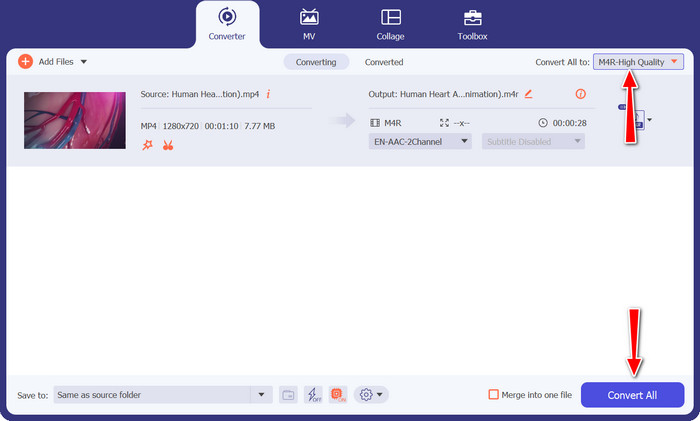
2. Ingyenes Online Video Converter
Ingyenes Online Video Converter az Ön által használt eszköz a fantasztikus csengőhangok létrehozásához és az audiofájlok iPhone-barát hangokká konvertálásához. A legjobb az egészben, hogy egy fillérbe sem kerül. Könnyedén kivághatja a kívánt részt a videóiból, és egyedi csengőhanggá alakíthatja, amely egyedileg az Öné. És ha van kedvenc dalod vagy hangfelvételed, ne aggódj! Ezzel az eszközzel az iPhone M4R formátumára konvertálhatja, így beállíthatja csengőhangként, és kedvenc dallamaihoz is beállíthatja.
Főbb jellemzők
◆ Online kényelem: Online eszközként bármilyen internetkapcsolattal rendelkező eszközről elérheti, letöltésre vagy telepítésre nincs szükség.
◆ Nincs vízjel vagy korlátozás: Élvezze a teljes funkcionalitást bosszantó vízjelek vagy használati korlátozások nélkül a konvertált fájlokon.
◆ Felhasználóbarát kezelőfelület: Intuitív és egyszerű kialakítás, így bárki számára könnyen használható, még akkor is, ha nem jártas a technológiában.
1. lépés. Nyissa meg webböngészőjét, és nyissa meg a Free Video Converter Online webhelyet a kívánt keresőben.
2. lépés. Kattintson a Fájlok hozzáadása az átalakításhoz gombot a webhelyen a konvertálni kívánt hangfájl feltöltéséhez. Lehetősége van arra is, hogy a fájlt közvetlenül a webhelyre húzza át.
3. lépés A hangfájl feltöltése után válassza a lehetőséget M4R kimeneti formátumként a formátumok listájából. Ezt a formátumot kifejezetten az iPhone csengőhangokhoz használják.
4. lépés Miután kiválasztotta a kimeneti formátumot, kattintson a gombra Alakítani gombot az átalakítási folyamat elindításához.
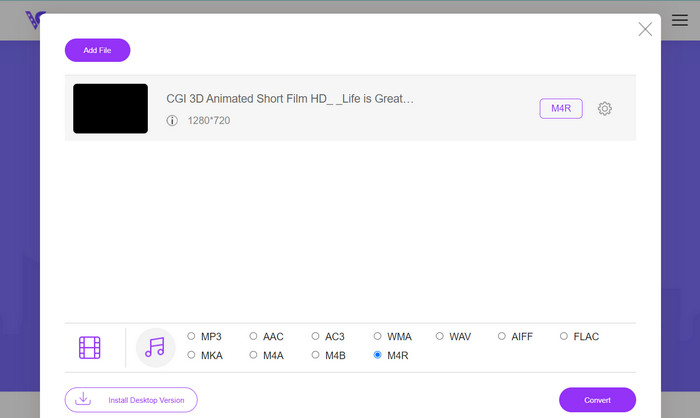
További irodalom:
Az MP3 M4R fájlok kötegelt konvertálására használható legjobb eszközök
A 3 legjobb technika hangfelvételhez az iPhone készüléken
3. rész. GYIK az iPhone csengőhang készítéséről
Hogyan tölthetek le ingyenes csengőhangokat?
Ingyenes csengőhangok beszerzéséhez látogasson el olyan webhelyekre, mint a Mobile9, Zedge, iTunemachine, Tones7, Mobiles24, Ringtone Maker és mások. Ezek az oldalak csengőhangok széles választékát kínálják, amelyeket ingyenesen letölthet.
Hogyan lehet egy dalt csengőhangként beállítani Androidon?
Ha Androidon szeretne csengőhangként beállítani egy dalt, lépjen a „Beállítások” > „Hangok és értesítések” > „Csengőhangok” > „Hozzáadás” menüpontba, és válassza ki a kívánt dalszegmenst. Kész! A dalod mostantól a csengőhangod.
Beállíthatom, hogy a TikTok saját csengőhangom legyen az iPhone-omon?
Nevezetesen, hogy videókat szerezhet be a TikTok szolgáltatásból, és felhasználhatja őket egyedi csengőhang létrehozására. Ez a sokoldalú szoftver lehetővé teszi a klipek szerkesztését és testreszabását az Ön preferenciáinak megfelelően, így teljes mértékben irányíthatja iPhone készüléke csengőhangját.
Beállíthatok különböző csengőhangokat a telefonomon lévő különböző névjegyekhez?
Igen, a legtöbb okostelefon lehetővé teszi egyedi csengőhangok beállítását az egyes névjegyekhez. Így felismerheti, hogy ki hív, anélkül, hogy a telefonjára nézne.
Hogyan vihetem át az egyéni csengőhangomat iPhone vagy Android készülékemre?
Egyéni csengőhang átviteléhez használhatja az iTunes vagy a felhőalapú tárolási szolgáltatásokat, például az iCloudot. Android-eszközök esetén egyszerűen átmásolhatja a csengőhangot a „Csengőhangok” mappába egy fájlkezelő alkalmazással, vagy csatlakoztathatja telefonját egy számítógéphez, és húzza át a csengőhangfájlt.
Következtetés
Tanulás hogyan lehet egy hangfájlt csengőhanggá tenni iPhone-on most könnyebb, mint valaha. A felhasználóbarát eszközök, például a Video Converter Ultimate és a Free Video Converter Online segítségével személyre szabott dallamokká alakíthatja kedvenc dalait és videoklipjeit.



 Video Converter Ultimate
Video Converter Ultimate Screen Recorder
Screen Recorder



